PS修人像如何去苹果肌?
1、首先在ps软件页面中,打开图片,Ctrl+J复制一层,如下图所示。
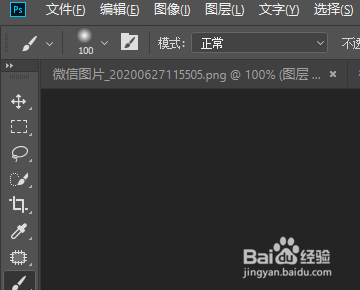
2、然后用套索工具画出苹果肌部分,(按住shift键建立多个选区),如下图所示。

3、接着鼠标右键添加曲线,如下图所示。
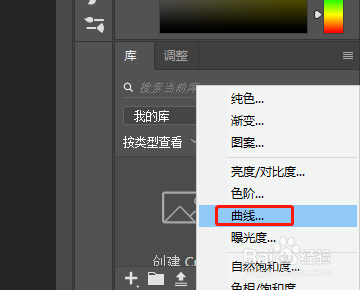
4、然后在打开的窗口中,稍微拉低点,如下图所示。
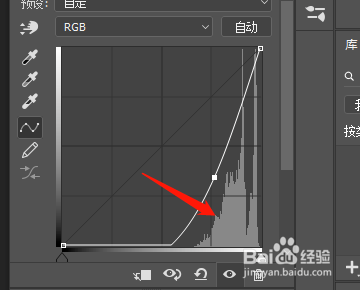
5、点击曲线蒙版,调整羽化值,效果完成,如下图所示就完成了。

声明:本网站引用、摘录或转载内容仅供网站访问者交流或参考,不代表本站立场,如存在版权或非法内容,请联系站长删除,联系邮箱:site.kefu@qq.com。
阅读量:33
阅读量:34
阅读量:137
阅读量:157
阅读量:113